15+ Fitur WordPress yang Tidak Anda Ketahui
Diterbitkan: 2022-02-09WordPress adalah sistem manajemen konten paling kuat secara global, digunakan oleh jutaan orang setiap hari untuk membuat situs web yang luar biasa sesuai perintah. Ini adalah platform yang penuh fitur dan terus berkembang yang dapat digunakan siapa saja untuk mempresentasikan ide dengan luar biasa.
Namun, banyak dari fitur tersebut sama sekali tidak diketahui oleh sebagian besar pengguna meskipun kasus penggunaannya kuat. Dalam artikel ini, kami akan membahas beberapa fitur yang paling sering diabaikan di WordPress untuk memaksimalkan hasil kreatif Anda.
Mari kita mulai!
1. Blok Gutenberg yang Dapat Digunakan Kembali
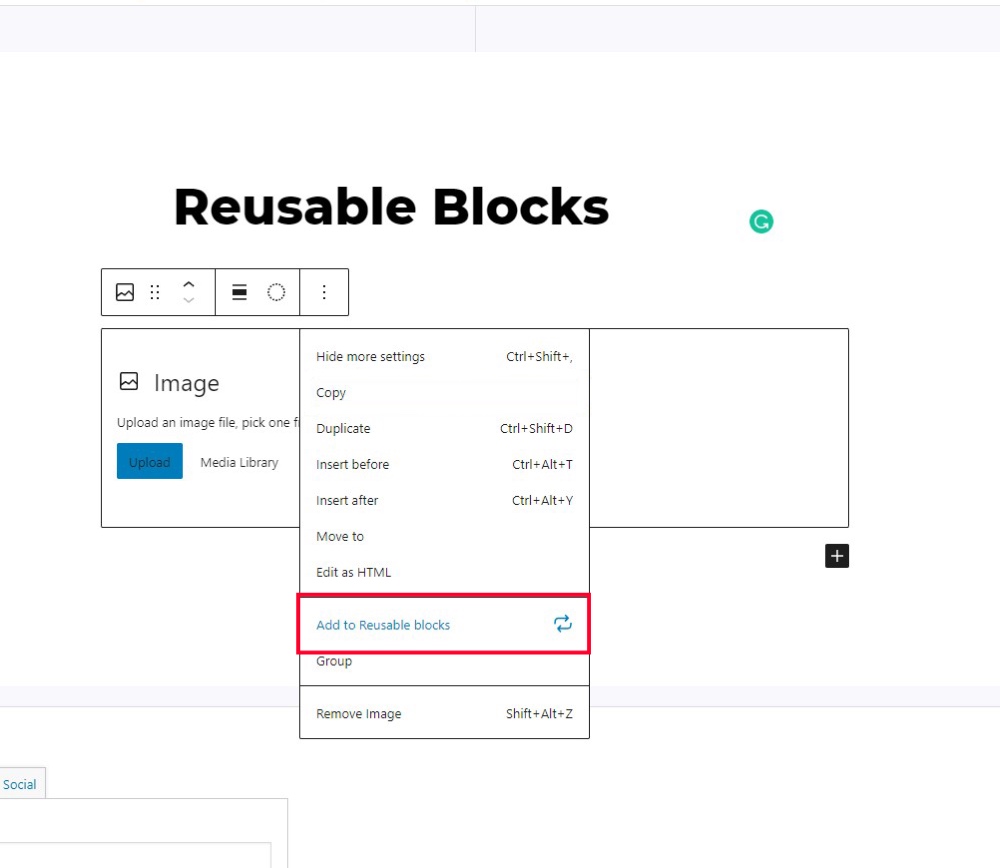
Blok yang dapat digunakan kembali memungkinkan Anda menyimpan blok atau grup blok tertentu sehingga Anda dapat menggunakannya di tempat lain di situs Anda. Mereka adalah alat yang sangat baik untuk menghemat banyak waktu jika Anda sering menambahkan konten yang sama ke blok atau grup blok yang sama.
Jika Anda ingin menghindari membuat konten yang sama berulang-ulang, Anda dapat mengubahnya menjadi blok yang dapat digunakan kembali dengan mengikuti langkah-langkah berikut:
- Pilih blok
- Di bilah alat, klik pada tiga titik
- Klik Tambahkan ke Blok yang Dapat Digunakan Kembali
- Beri nama blok baru Anda
- Pilih Terbitkan, lalu klik Simpan
2. Tambahkan Hyperlink dengan Menempel
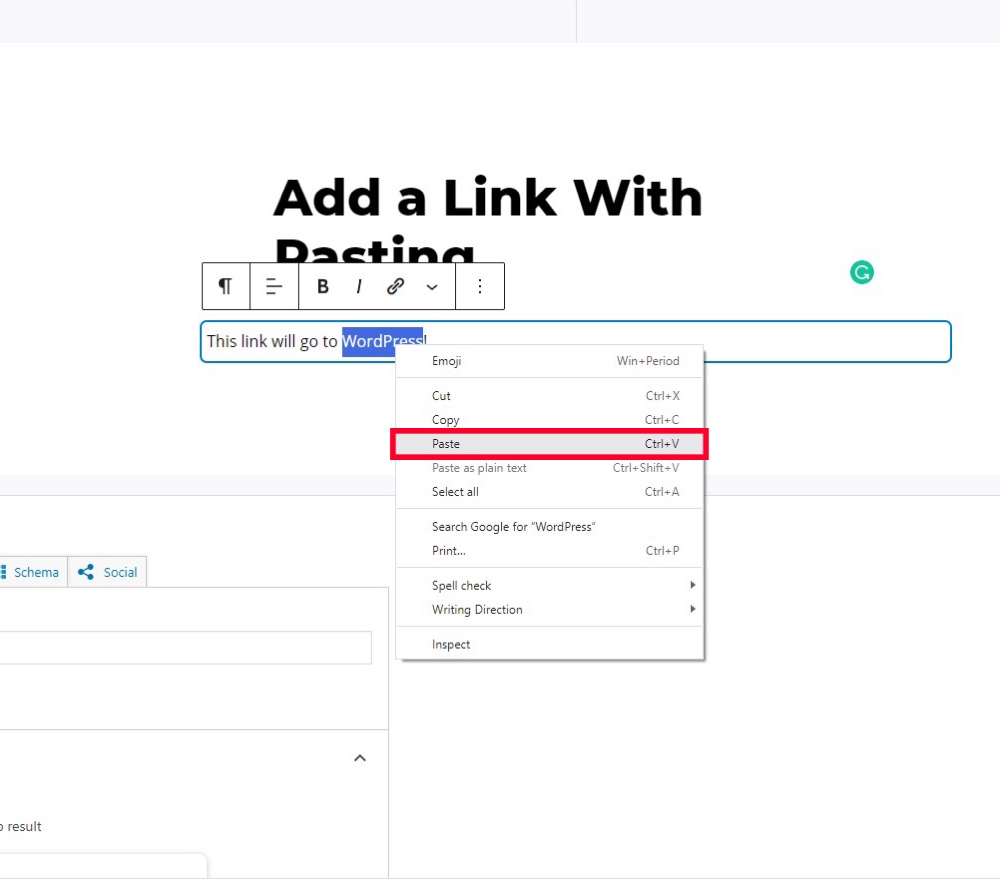
Tautan dalam teks dapat mengganggu untuk dibuat secara manual, tetapi WordPress telah membuat prosesnya lebih mudah. Anda dapat melakukan ini dengan menyalin tautan ke papan klip Anda, memilih teks yang ingin Anda tautkan, lalu menempelkan URL ke dalam teks.
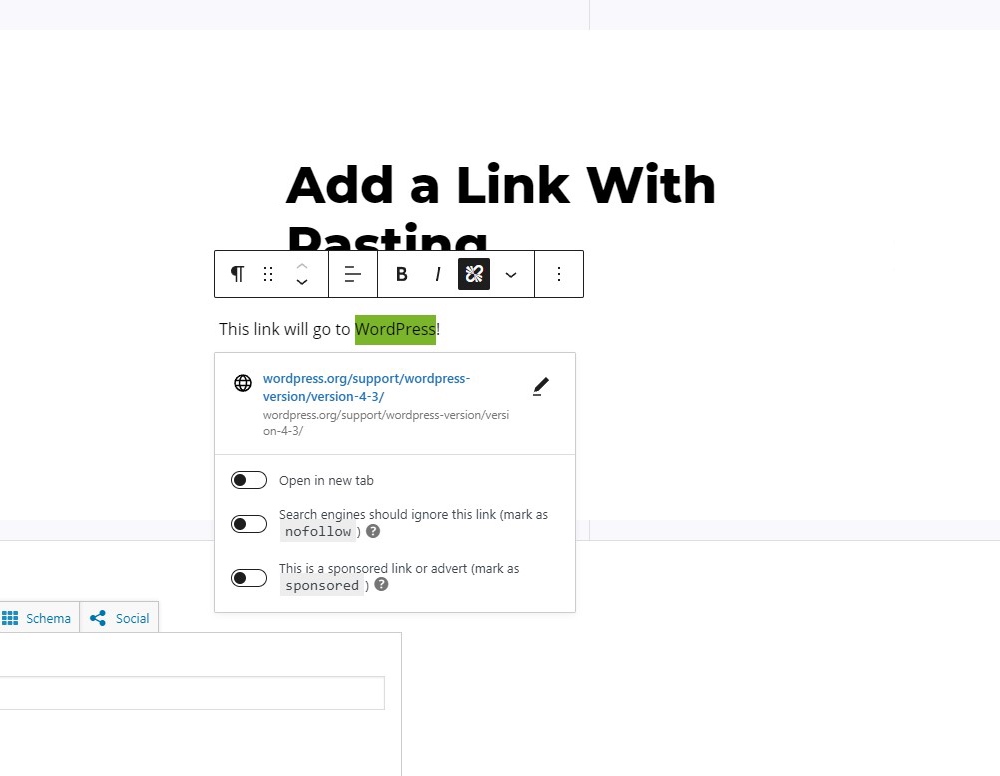
Seperti yang Anda lihat dari tangkapan layar di atas, WordPress berhasil menempatkan tautannya. Anda dapat mengeditnya lebih lanjut dari menu yang akan muncul setelah itu.
3. Penjadwalan Posting
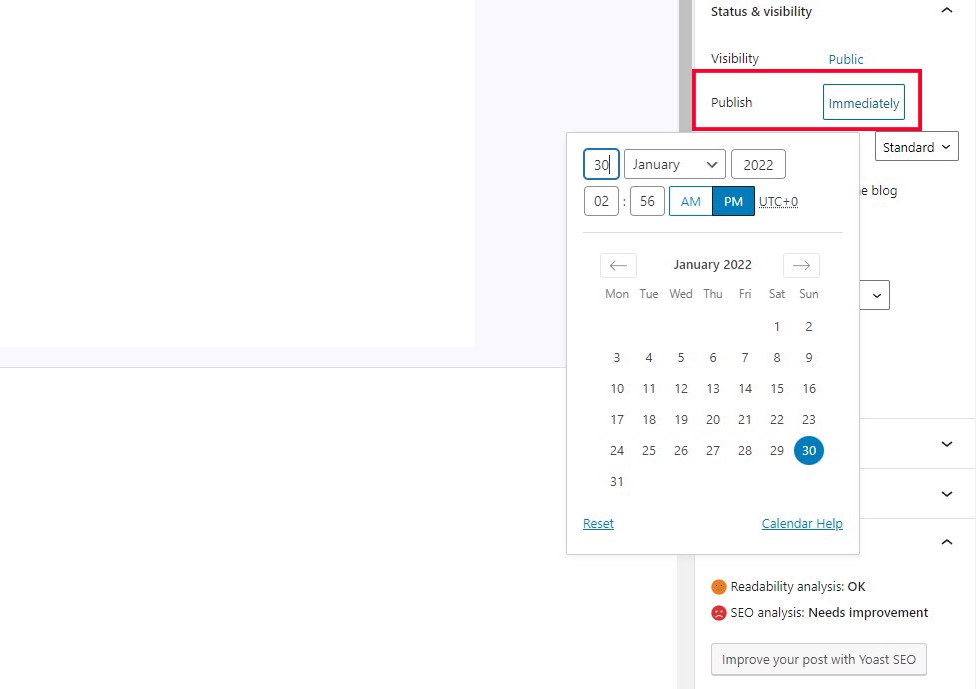
Seringkali lebih baik menjadwalkan posting tertentu untuk diterbitkan pada tanggal tertentu daripada segera. Untungnya, WordPress mendukung penjadwalan posting, memungkinkan Anda untuk menetapkan tanggal dan waktu tertentu agar posting Anda ditayangkan langsung ke situs web Anda.
Untuk melakukannya, cukup navigasikan ke status dan visibilitas di bawah pengaturan posting dan temukan tab terbitkan, di mana Anda dapat mengubah tanggal dan waktu sesuai keinginan Anda.
4. Sematkan Konten Media Sosial
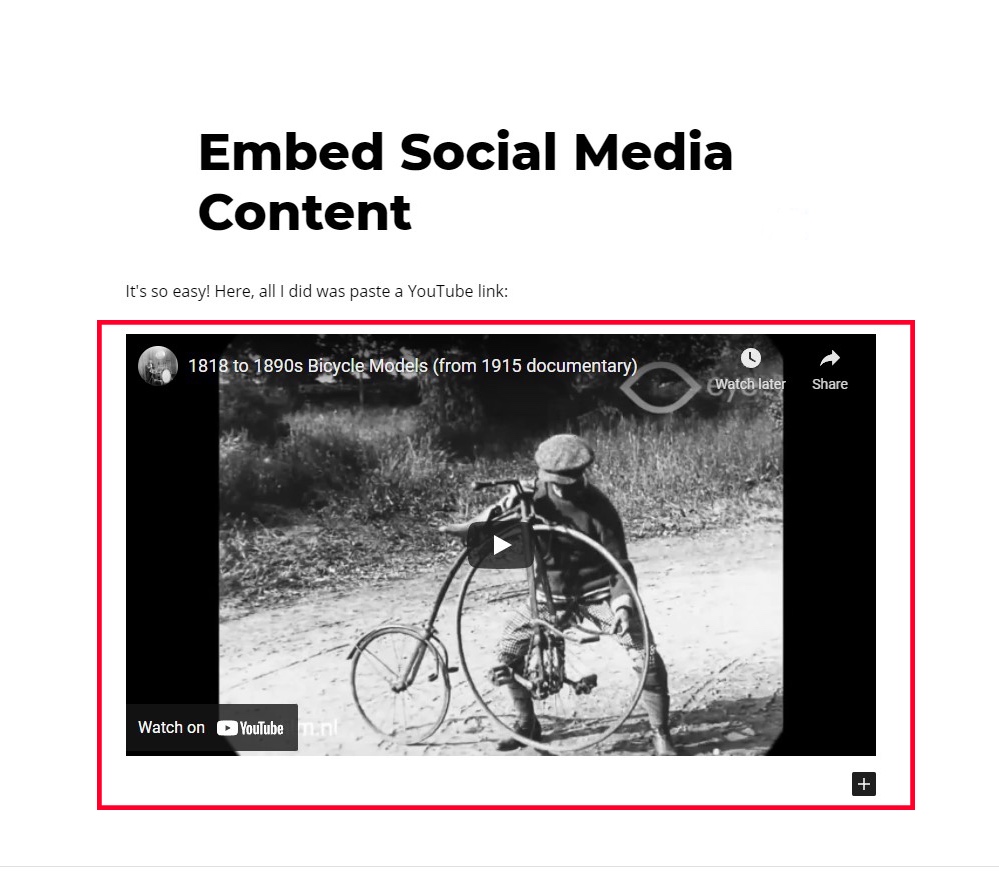
Dulu menyakitkan untuk mengintegrasikan konten eksternal ke WordPress, tetapi menjadi jauh lebih mudah dikelola berkat blok Gutenberg baru yang disebut Embed.
Untuk menggunakannya, cari blok Sematkan seperti yang Anda lakukan pada blok lainnya. Setelah ditambahkan, tempel di URL konten yang ingin Anda sematkan. Jika Anda bertanya-tanya situs apa yang dapat Anda tambahkan, WordPress telah berbaik hati memberikan daftar lengkapnya di sini.
Dalam contoh ini, Anda akan melihat contoh video YouTube yang disematkan di postingan WordPress:
5. Pengeditan Gambar
Anda dapat menggunakan WordPress untuk melakukan tugas pengeditan gambar dasar seperti memutar, memotong, dan mengubah ukuran – menghemat waktu Anda untuk menjalankan Photoshop setiap kali Anda perlu melakukan penyesuaian.
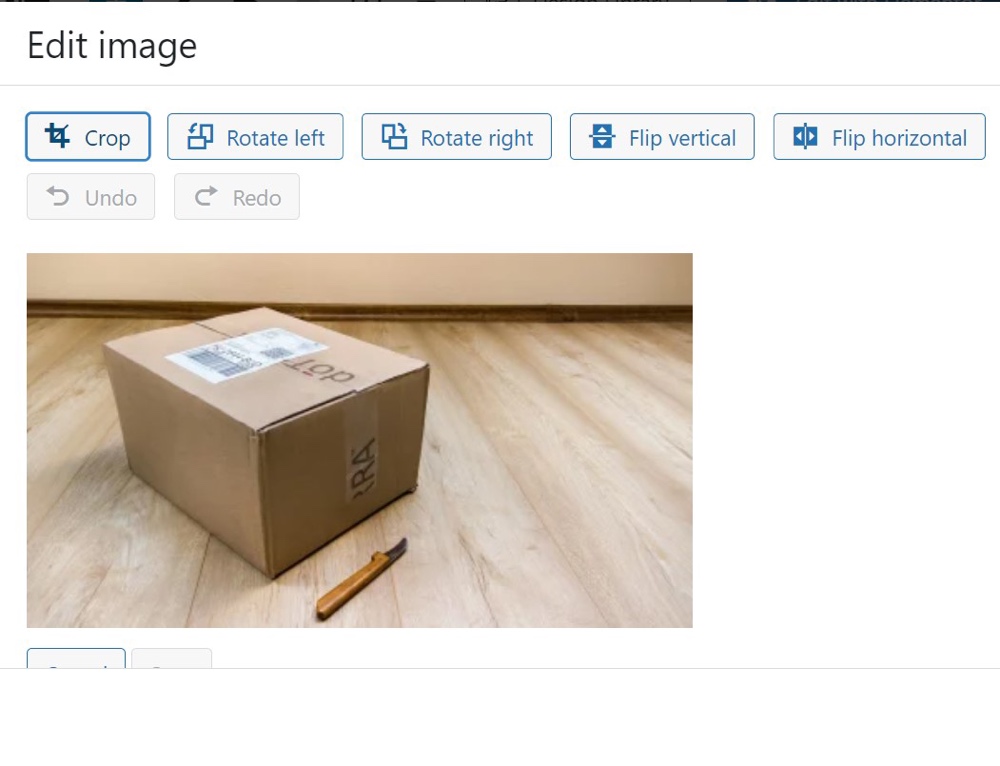
Untuk mengedit foto, navigasikan ke Perpustakaan Media Anda. Dari sana, Anda dapat mengklik Edit Gambar untuk membuat penyesuaian pada foto apa pun.
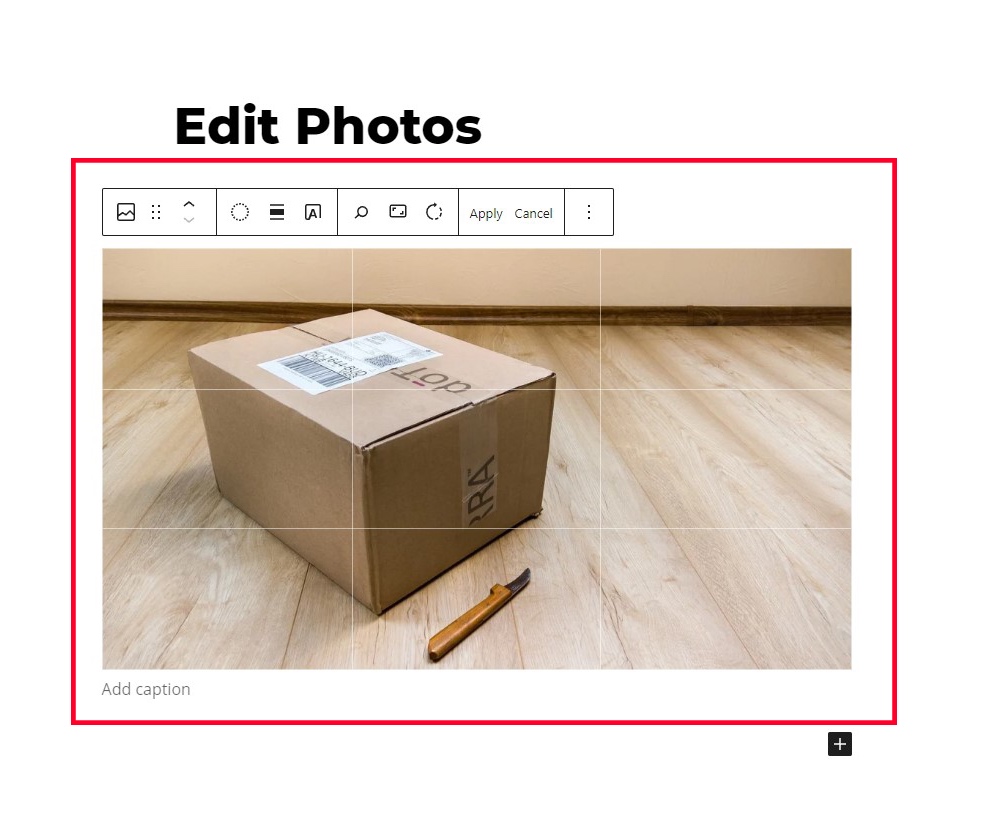
Atau, Anda dapat mengedit foto langsung dari dalam editor teks seperti yang diilustrasikan di atas.
6. Postingan Lengket
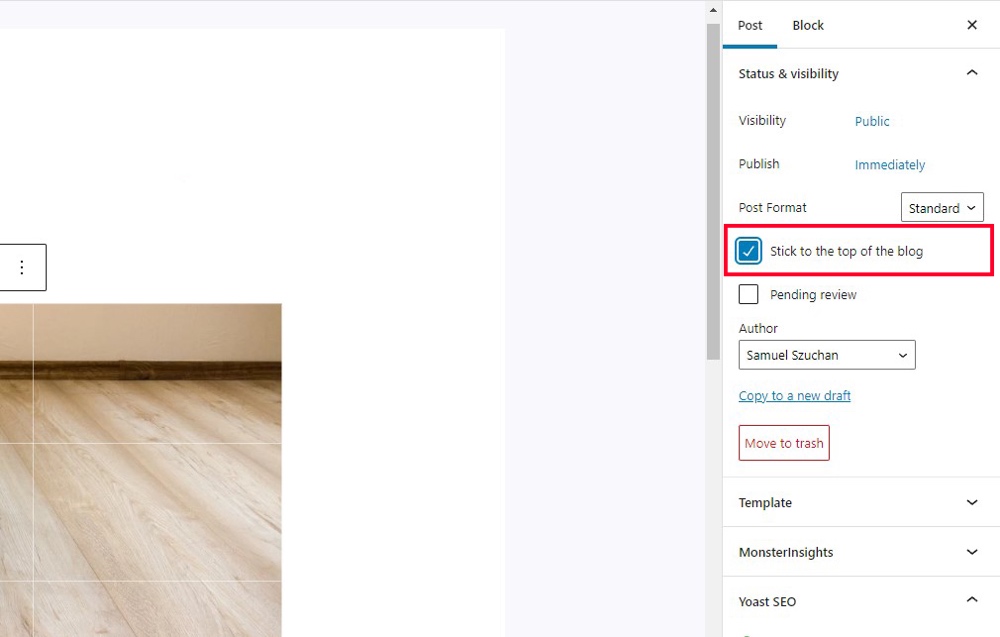
Menyortir blog Anda secara kronologis memiliki satu kelemahan besar: lalu lintas posting yang turun dari atas akan terganggu. Untungnya, WordPress telah memperkenalkan "postingan tempel", yang memungkinkan postingan tertentu tetap berada di bagian atas blog Anda selamanya.
7. Tutup Komentar Secara Otomatis
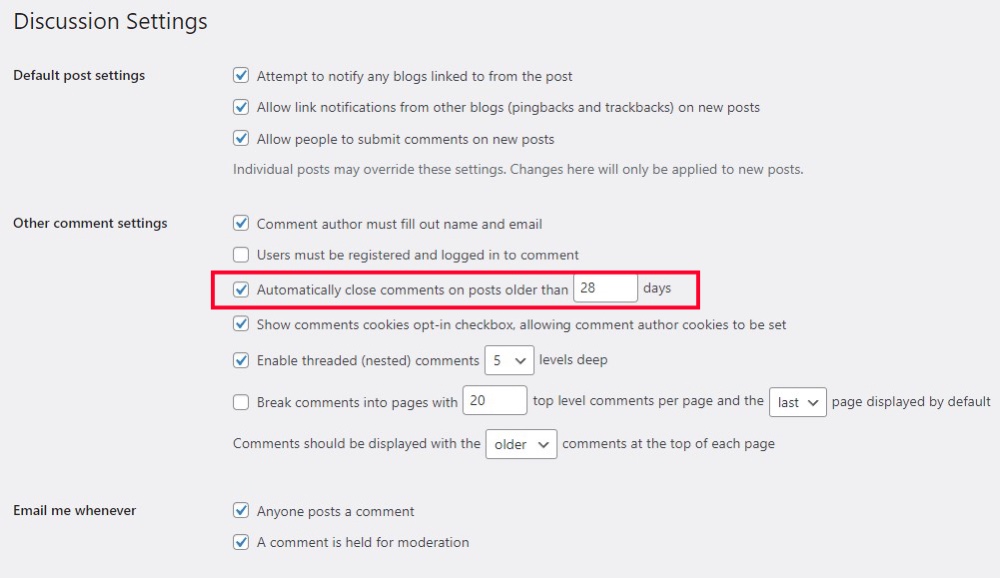
Postingan lama bisa menjadi sumber spam atau komentar yang tidak diinginkan. Untuk alasan ini, banyak blog secara otomatis menutup komentar pada posting lama. Untungnya, WordPress memiliki fungsi bawaan ini!
Di menu WordPress situs Anda, navigasikan ke Pengaturan dan klik Diskusi. Sesampai di sana, Anda akan menemukan menu di bawah ini:
Di setelan komentar lainnya, Anda akan menemukan setelan yang memungkinkan Anda menutup komentar secara otomatis dan mengubah periode batas.
8. Menulis Bebas Gangguan
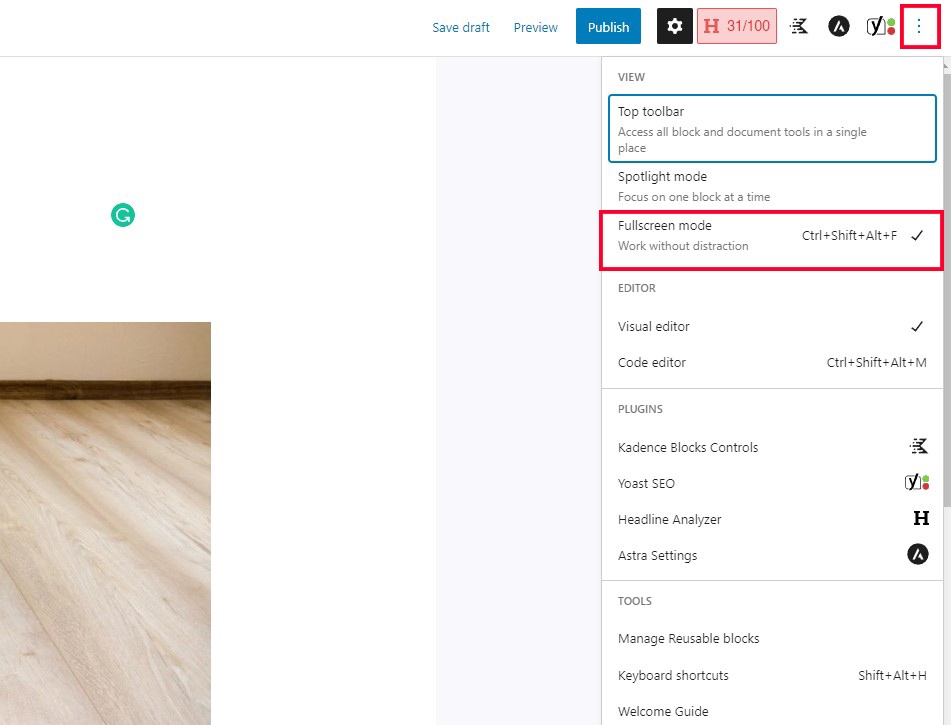
Meskipun antarmuka pengguna WordPress berguna, itu juga dapat mengganggu ketika Anda mencoba untuk fokus menulis. Untungnya, ada opsi untuk mengaktifkan mode bebas gangguan untuk mengatasi masalah ini.
Arahkan ke tiga titik di sebelah kanan, klik di atasnya, dan temukan mode layar penuh di bawah tampilan. Melakukan ini akan memungkinkan Anda untuk menggunakan editor WordPress tanpa mengganggu antarmuka pengguna di sekitarnya.
9. Ubah Penulis Posting
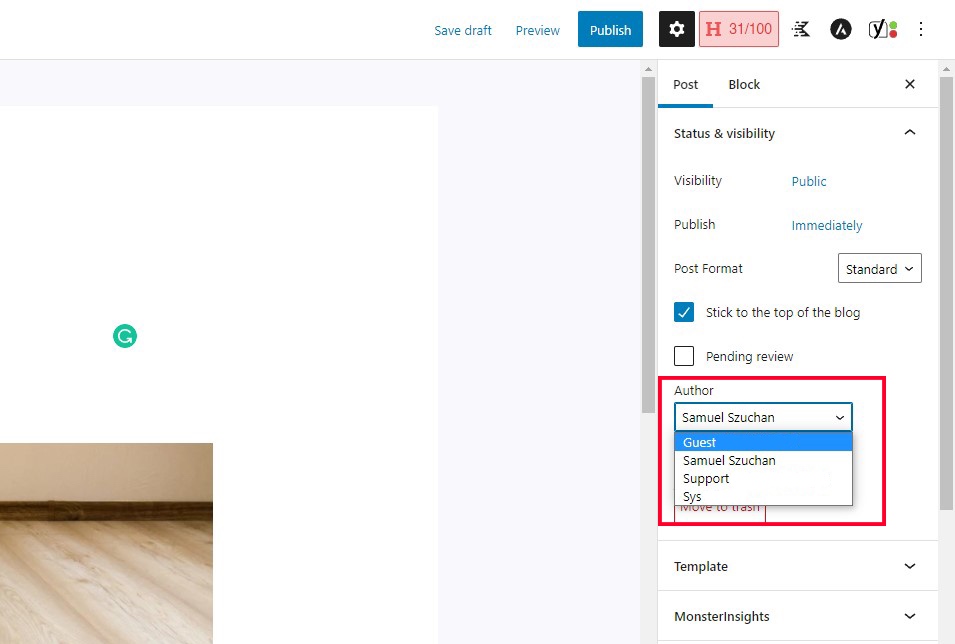
Kadang-kadang, Anda mungkin perlu mengubah penulis artikel yang awalnya diposting oleh pengguna lain. Berkat fungsionalitas bawaan, Anda sebenarnya tidak perlu memposting ulang artikel di bawah akun yang berbeda untuk mengganti penulisnya.
Cukup navigasikan ke pengaturan posting dan temukan kotak penulis. Anda kemudian dapat menukar penulis untuk salah satu akun WordPress yang terkait dengan situs web Anda.

10. Sesuaikan Keteraturan Simpan Otomatis
Di WordPress, penyimpanan otomatis terjadi setiap 60 detik. Penyimpanan otomatis biasanya tidak menyebabkan masalah bagi sebagian besar pengguna. Namun, ini dapat menyebabkan beberapa pengguna mengalami crash, sehingga sulit untuk menulis di editor.
Jika penyimpanan otomatis menyebabkan editor Anda terkunci, jangan takut! Ini adalah perbaikan yang mudah. Sebelum melanjutkan, harap buat cadangan situs WordPress Anda karena kami akan mengubah file inti. Setelah itu, navigasikan ke file wp-config.php Anda, dan tambahkan kode berikut ke bawah:
“tentukan('AUTOSAVE_INTERVAL', 300);”Kode ini akan mengatur interval penyimpanan otomatis ke setiap 300 detik/lima menit. Tentu saja, Anda dapat mengubah interval itu menjadi apa pun yang Anda inginkan.
11. Istirahat Halaman
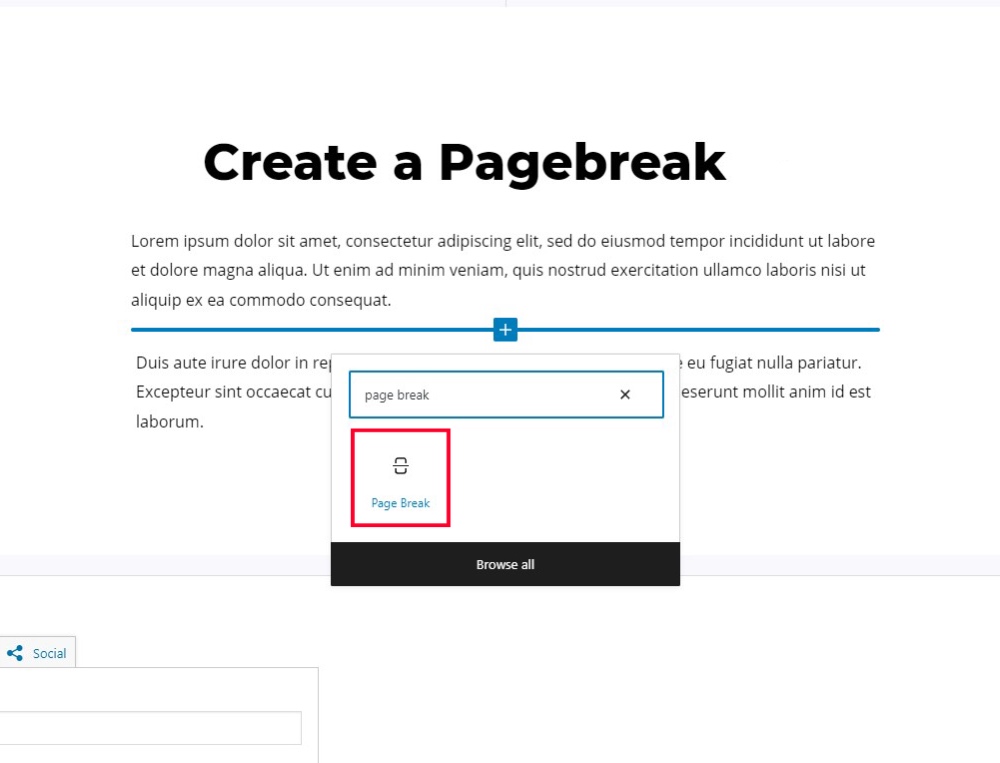
Tidak ada yang menyukai halaman yang terlalu panjang yang membentang bermil-mil. Dalam beberapa kasus, artikel yang lebih panjang mungkin perlu dipecah menjadi beberapa halaman agar lebih mudah diakses. Untungnya, WordPress menawarkan cara mudah untuk melakukan ini.
Masuk ke blok Page Break, yang menyisipkan jeda pada titik tertentu dalam dokumen. Ini adalah cara terbaik untuk menambahkan pagination ke posting blog Anda. Menambahkannya semudah mengklik tombol Add Block dan mengklik Page Break (Anda juga dapat mengetik /pagebreak).
12. Pratinjau Halaman Responsif
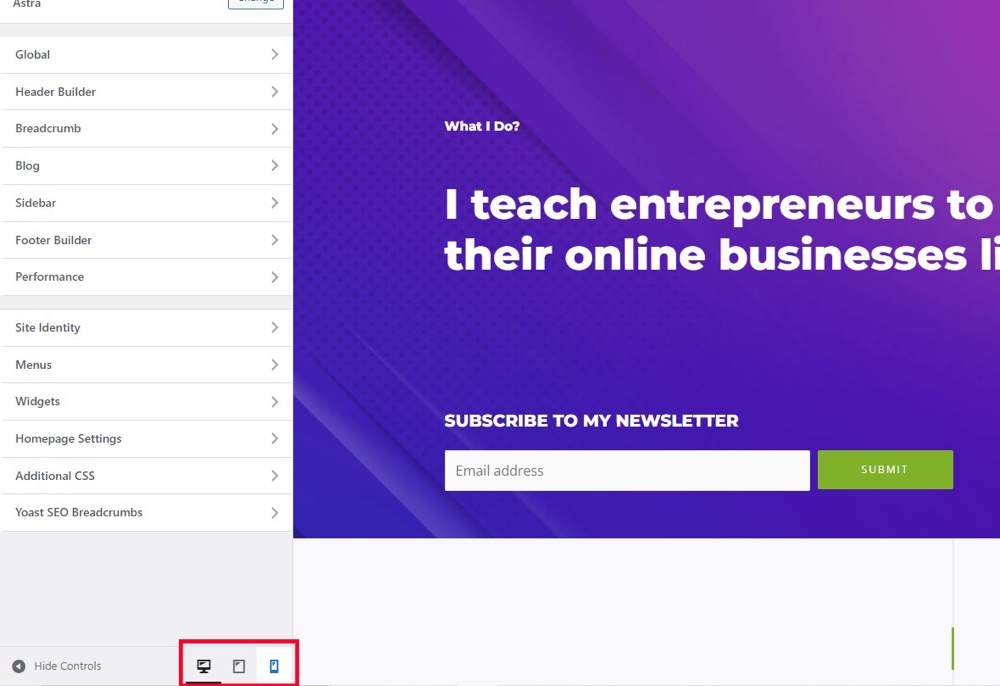
Jumlah yang mengejutkan orang tidak tahu fitur penting ini ada. Pratinjau halaman responsif memungkinkan Anda untuk melihat pratinjau tampilan situs web Anda di desktop, tablet, dan seluler. Memiliki tampilan yang optimal di semua perangkat – terutama perangkat seluler – adalah bagian penting untuk meningkatkan lalu lintas blog Anda.
Untuk mencobanya, navigasikan ke Customize di bawah menu Appearance di situs WordPress Anda. Anda akan melihat tiga ikon di kanan bawah yang menyerupai monitor desktop, tablet, dan ponsel. Mengklik masing-masing ikon ini akan memungkinkan Anda melihat pratinjau dimensinya masing-masing.
13. Pintasan Keyboard
Ada sejumlah pintasan keyboard di WordPress yang dapat Anda gunakan untuk mempermudah pengeditan. Pintasan mungkin memerlukan sedikit waktu untuk membiasakan diri, tetapi itu akan menghemat banyak waktu Anda dalam jangka panjang.
Pertama, WordPress mendukung pintasan umum “Ctrl + [key]” yang terdiri dari perintah berikut:
- C: Salin
- V: Tempel
- A: Pilih semua
- X: Potong
- Z: Batalkan
- Y: Ulangi
- B: Tebal
- Saya: Miring
- U: Garis bawah
- K: Sisipkan/edit tautan
- Kedua, WordPress menawarkan perintah “Alt + Shift + [Key]” untuk fungsionalitas yang lebih canggih. Harap dicatat bahwa kombinasi tombol tertentu akan tergantung pada sistem operasi Anda. Menurut situs WordPress:
- “Windows/Linux: 'Alt + Shift (⇧) + huruf'. Mac: 'Ctrl + Opsi (alt ) + huruf'. (Mac yang menjalankan versi WordPress apa pun di bawah 4.2 menggunakan 'Alt + Shift (⇧) + letter').”
- Perintah-perintah itu akan memungkinkan Anda untuk melakukan fungsi-fungsi berikut:
- N: Periksa Ejaan (Memerlukan plugin)
- l: Rata Kiri
- J: Justify Text
- C: Sejajarkan Pusat
- D: Dicoret
- R: Rata Kanan
- U: • Daftar
- A: Sisipkan tautan
- O: 1. Daftar
- S: Hapus tautan
- T: Kutipan
- M: Sisipkan Gambar
- W: Mode Penulisan Bebas Gangguan
- T: Sisipkan Lebih Banyak Tag
- P: Sisipkan tag Hentian Halaman
- H: Tolong
- X: Tambah/hapus tag kode
- 1: Judul 1
- 2: Pos 2
- 3: Pos 3
- 4: Pos 4
- 5: Pos 5
- 6: Pos 6
- 9: Alamat
14. Pengeditan Postingan Cepat
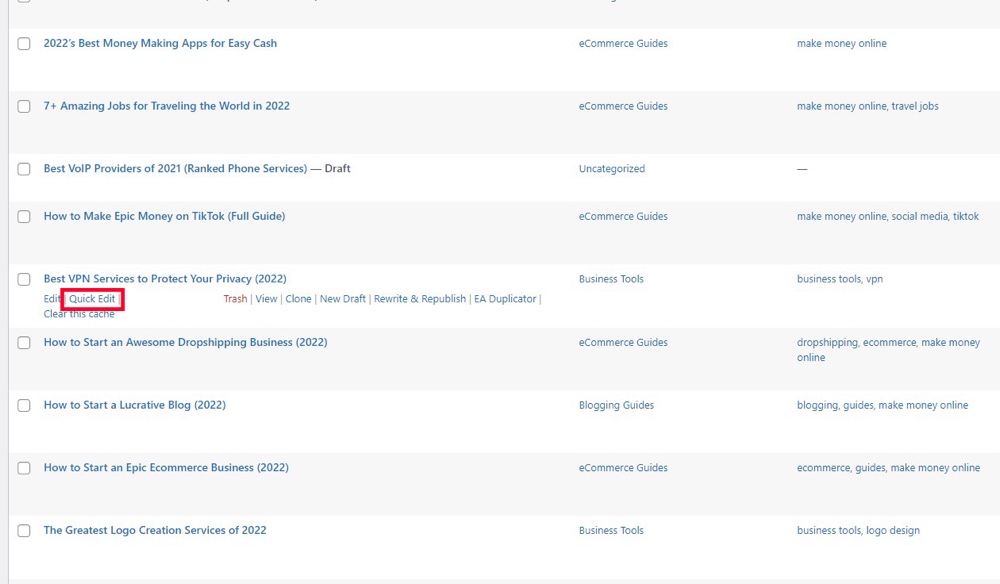
Setelah mengklik Edit Cepat, Anda akan menemukan menu berikut seperti yang muncul di atas.
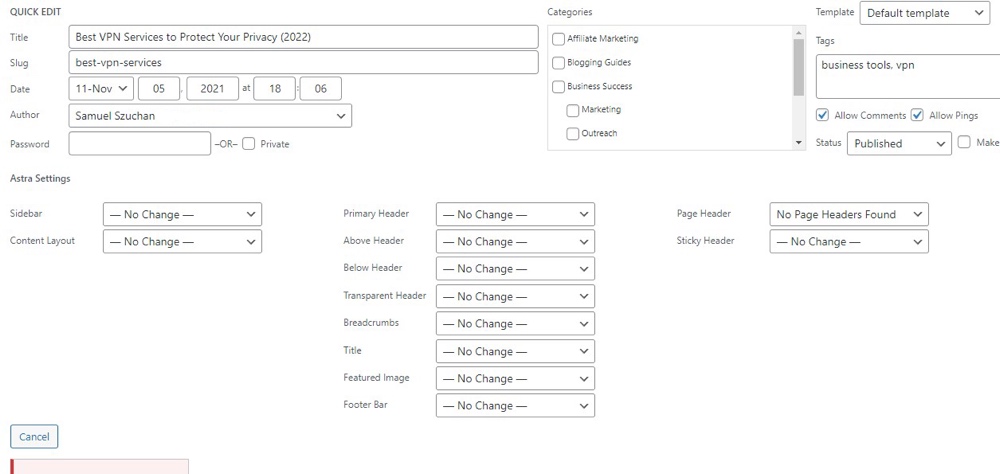
Menu edit cepat akan memungkinkan Anda mengedit aspek meta artikel dengan mudah tanpa harus membukanya sepenuhnya. Sederhana!
15. Memformat Pintasan
Selain pintasan keyboard yang difiturkan sebelumnya, WordPress telah membuat keputusan yang baik untuk mendukung pintasan pemformatan. Ini akan memungkinkan Anda untuk dengan mudah menambahkan pemformatan tertentu ke artikel Anda tanpa menavigasi menu.
Fungsi-fungsi yang ada sebagai berikut:
- [*]: Mulai daftar yang tidak berurutan
- [-]: Mulai daftar yang tidak berurutan
- [1.]: Mulai daftar pesanan
- (1)]: Mulai daftar yang dipesan
- [##]: H2
- [###]: H3
- [####]: H4
- [>]: Ubah teks menjadi blockquote
- [-]: Garis horisontal
- [..]: Ubah teks menjadi blok kode
16. Blok "Lainnya"
Secara default, WordPress akan memotong teks Anda pada titik tertentu untuk membaca pratinjau untuk setiap artikel di feed Anda, seperti:
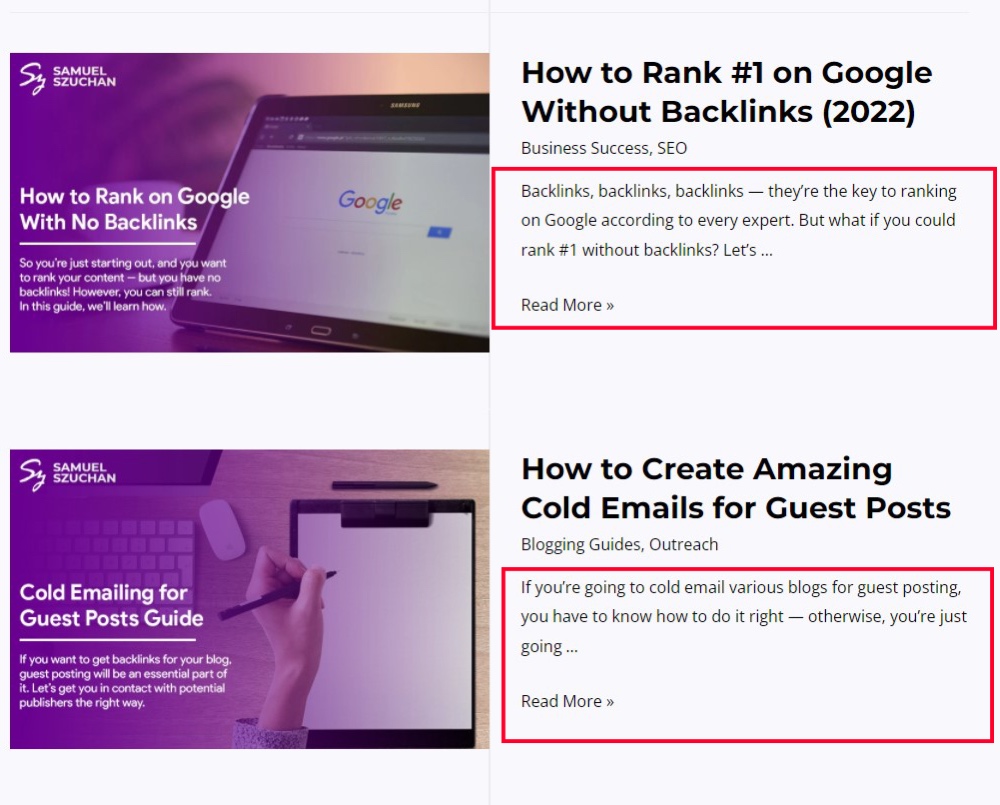
Untuk memberi Anda kendali atas di mana cutoff ini muncul, WordPress menawarkan blok More. Di mana pun hanya sebagian teks artikel yang muncul, blok ini menambahkan perintah "lanjutkan membaca".
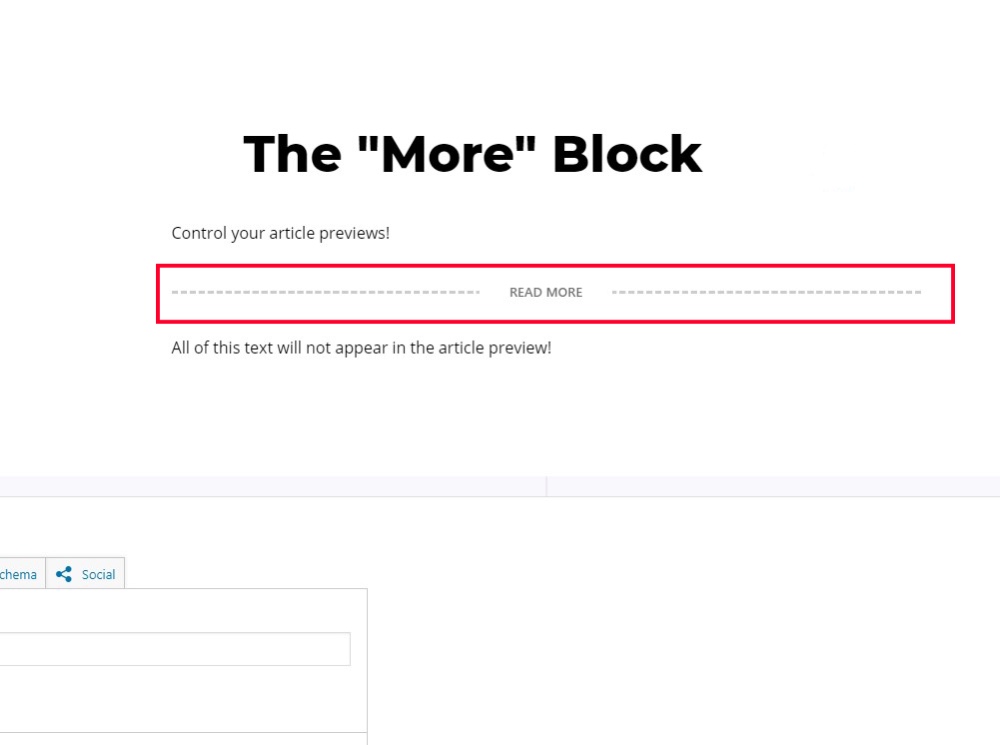
Blok memungkinkan Anda memilih di mana Anda ingin pratinjau artikel berakhir.
WordPress adalah alat yang ampuh untuk membuat konten menakjubkan yang dikemas dengan rahasia produktivitas yang tak terhitung jumlahnya. Artikel ini membahas beberapa cara untuk memaksimalkan hasil Anda saat Anda bekerja keras di situs web Anda.
Masing-masing fitur ini memiliki potensi untuk mempercepat hasil produktif Anda. Jika digabungkan, keduanya dapat meningkatkan produktivitas dan kemudahan penggunaan Anda secara signifikan. Sekarang setelah kami memberi Anda pengetahuan, inilah waktu Anda untuk memanfaatkannya sebaik mungkin. Selamat berkreasi!
